iPadOS İncelemesi
Apple’ın geçen yılın sonlarına doğru çıkardığı iPad Pro ile ilgili olarak gördüğümüz incelemeler ve bizim de izlenimlerimiz aynı noktayı işaret ediyordu. Bu cihazlar donanım bakımından büyük potansiyel barındırsa da, iOS bunun kullanılmasını sınırlandırıyordu. Apple, bu yıl WWDC’de sürpriz sayılabilecek bir duyuru yaptı ve iPad için ayrı bir işletim sistemi geliştirdiğini ilan etti. iPadOS adını taşıyan bu işletim sistemi, görünürde iOS’ten farksız, hatta aynı temeli kullanıyor. Ancak büyük ekranda, dizüstü bilgisayara daha yakın deneyim sunmak için iPhone’da çalışan işletim sistemine göre daha farklı niteliklere ve yeteneklere de sahip olacak. antalya escort Aslında Apple, daha önce de iOS’te iPad’lere özel bazı özellikler sunuyordu. Ancak iPadOS ile birlikte şimdi tablet tarafında işletim sistemi için farklı bir yola sapılmış oluyor. iPadOS de tvOS, watchOS, iOS gibi, onlarla aynı temele oturan, ancak farklı cihazları hedefleyen bir platform olacak. Bugün itibarıyla iPad kullanıcılarına ulaştırılmaya başlanan iPadOS nasıl bir deneyim getiriyor. iPadOS inceleme yazısında bu sorunun cevaplarına bakıyoruz.
iPadOS video inceleme
iPadOS hangi cihazlara geliyor?
Aşağıdaki iPad modelleri iPadOS güncellemesini alabiliyor:
12.9 inç iPad Pro
11 inç iPad Pro
10.5 inç iPad Pro
9.7 inç iPad Pro
iPad (7. nesil)
iPad (6. nesil)
iPad (5. nesil)
iPad mini (5. nesil)
iPad mini 4
iPad Air (3. nesil)
iPad Air 2
iPadOS inceleme: Ana Ekran
iPad’ler iPhone’lara göre daha geniş ekran alanına sahip olsa da, şimdiye kadar Ana Ekran kullanımı bakımından bu avantajın sağladığı potansiyel pek kullanılamamıştı. iPhone’un bir Ana ekran sayfasındaki kadar uygulama iPad’in Ana ekran sayfasına yerleştirilebiliyordu. iPadOS ile birlikte Apple, ilk kez iPad’lerin Ana Ekran yapısına eğiliyor.
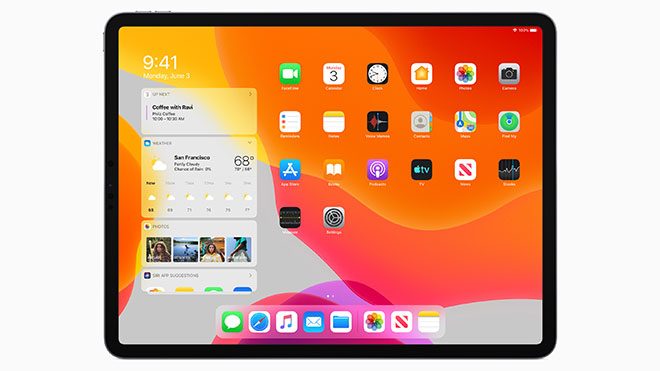
Öncelikle iPad’in Ana ekranına yerleştirilen uygulama sınırı yükseltildi. Şimdiye kadar en fazla 20 uygulama yerleştirilebilirken, iPadOS ile birlikte bu sayı 30’a çıktı. Uygulama simgelerinin büyüklükleri azaltıldı ve daha sıkı biçimde ekrana dizildi.
Bunun dışında şimdiye kadar Bugün görünümü içinden ulaşılabilen görsel bileşenler, daha görünür hâle getirildi. Eğer iPad’inizi düşey yönde tutup kullanıyorsanız, parmağınızı ekranın sol kenarından ortaya doğru sürükleyerek bu bileşenleri görebilirsiniz. Bileşen satırının en tepesinde büyükçe bir saat bulunuyor.
Eğer iPad’inizi yatay biçimde kullanıyorsanız, sözünü ettiğimiz Bugün sütununu Ana Ekranın en başındaki panele sabitleyebilirsiniz. Bu şekilde biraz daha klasik bir masaüstü havası yakalanmış oluyor. iPad Pro’yu Smart Keyboard ile kullanırken genel olarak bu şekilde çalışmayı tercih ettik ve gerçekten de bir bilgisayar havasını daha fazla aldık. Doğrusunu söylemek gerekirse, bu bileşen sütunu içinde aşağı kaydırıp bileşenleri kullanmayı pek akıl etmedik. Ancak pil durumu ve benzeri gibi görsel bileşenlerin ekranda sürekli görünür hâlde kalması yararlı oluyor.
Tabii ki, bu gelişmeler yeterli değil. Apple’ın görsel bileşenleri biraz daha serbest bırakması gerekiyor. Umarız ilerleyen sürümlerde bu görsel bileşenlerin ekranın farklı noktalarında, tek tek gösterilmesi de mümkün olur. izmir escort Bu şekilde Android’in verimli görsel bileşen yapısı yakalanacaktır. Bu da iPad gibi büyük ekranlı cihaza yakışır bir deneyim olacaktır.
Bu arada daha önce 3D Touch işlevleri arasında yer alan Hızlı Aksiyonlar ve diğer hafifçe bastırıp bekletme özellikleri iPadOS ile birlikte iPad’lere de geliyor. Bu da Ana ekranın kullanışlılığını daha da artırıyor.
iPadOS inceleme: Çoklu Görev
Apple birkaç yıl önce iPad’in büyük ekranında aynı anda iki ya da üç uygulamayı çalıştırmanızı sağlayacak adımları atmıştı. iPadOS ile birlikte işlerin daha da ileri taşındığını görüyoruz. Bunların başında Split View, yani iki uygulamayı yan yana açma özelliğine getirilen yenilikler geliyor. Daha önce sadece Safari içinde iki farklı web sitesini yan yana açabiliyordunuz. Şimdi diğer uygulamalara da aynı imkan getiriliyor. Diyelim ki, iki farklı Notlar uygulaması penceresini yan yana açarak onların arasında rahatlıkla çalışabilirsiniz.
Slide Over özelliğinde de benzer bir uygulama sayısı artışı getirildi. Ekranın sol veya sağ kenarında, akıllı telefon ekranı boyutlarında açabildiğiniz ve en üst katmanda görünen uygulama penceresinde şimdi daha fazla uygulama açma imkanı mevcut. Diyelim ki, Slide Over görünümünde art arda Fotoğraflar, Safari ve Notlar uygulamasını açtınız. Herhangi bir uygulama ekranda görünürken, parmağınızı pencerenin altında sürükleyerek diğer uygulamalara da hızlı şekilde geçiş yapabilirsiniz. Burada iPhone’lardakine benzer bir çoklu görev deneyimi sunuluyor ve oradaki hareketler kullanılıyor.
Bir başka çoklu görev yeniliği de bir uygulama içinde yeni bir oturum başlatmak oluyor. Bir masaüstü bilgisayarda yeni bir tarayıcı sekmesini ya da yeni bir not sayfasını yeni bir pencerede açabilirsiniz. Benzer bir imkan Safari, Notlar gibi uygulamalarda da sunuluyor. Bunun için destekleyen uygulamanın simgesine hafifçe bastırıp hızlı aksiyonlar menüsünü açmanız ve ilgili tercihi seçmeniz yeterli oluyor. Ya da uygulama açıkken Bu şekilde içinde birden fazla oturumu barındıran bir uygulamayı Split View görünümünde açmak istediğinizde, ekranda hangi oturumun yer alacağını da seçebilirsiniz.
iPadOS inceleme: Dosyalar
Apple iPad’leri dizüstü bilgisayarların yerini alacak kadar güçlü ve yetenekli cihazlar olarak nitelendiriyor. Bilgisayarların sunduğuna benzer bir deneyim için dosya yönetiminin güçlü olması şart. Apple, daha önce getirdiği Dosyalar uygulamasıyla birlikte belirli bir seviyeye ulaşmayı hedeflemişti. Ne var ki, bu uygulama iCloud Drive başta olmak üzere, genel olarak bulut tabanlı depolama servislerine bağlanma ve buralardaki dosyaları yönetmenin dışında pek fazla işlev sunmuyordu.
iPadOS ile birlikte bu durum değişiyor. Dosyalar, biraz daha Mac tarafında gördüğümüz Finder uygulamasına yakın bir his kazanıyor. İşlevler ve yetenek bakımından belki bir masaüstü dosya gezgini seviyesinde değil, ancak iPad’lerde dosyalarla çalışma konusunda eskisine göre çok daha fazlasını sağlıyor.
iPad’in büyük ekranı Dosyalar’ı daha rahat kullanmayı sağlıyor. Dosyaları ve klasörleri ızgara veya satır görünümünün yanı sıra Mac’teki gibi dosya yoluna göre bölmelenmiş biçimde görüntüleyebilirsiniz. Üstelik bu görünümde dosyaların detaylarına da bakabilirsiniz. Aynı zamanda dosya ve klasörlerin ad, tarih, büyüklük, tür ve etiketlere göre sıralanma imkanı da bulunuyor.
Konumlar arasında yine bulut tabanlı depolama alanları ve iPad var. Ancak bu sefer iPad’in yerel depolama alanında yapılabilecekler daha fazla gibi görünüyor. Daha önce sadece bulut depolama alanlarında yeni klasörler oluşturabilirken artık cihazın yerel depolama alanında da yeni klasör oluşturabilirsiniz. Öte yandan Favoriler arasında İndirilenler adı verilen özel bir klasörün de öne çıkarıldığını görüyoruz. Burası Safari’ye eklenen indirme yöneticisi için belirlenen varsayılan alan. İnternet üzerinden indirdiğiniz dosyalar otomatik olarak buraya indiriliyor. Safari ayarları içinden bu indirme yerini değiştirebilirsiniz.
Safari’ye eklenen indirme yöneticisi Dosyalar’a eklenen dosya sıkıştırma ve sıkıştırılmış dosyaları açma işleviyle birleştirildiğinde, iPad’de dosya yönetimi bir başka noktaya çalışıyor ve gerçekten de bir dizüstü bilgisayardakine benzer deneyim yakalanıyor. antalya escort Şimdiye kadar en büyük sıkıntı internet üzerinden indirilen sıkıştırılmış dosyaların kullanımı ve yönetimiydi. iOS 13 ile gelen ve iPadOS ile iPad’lerde de kullanılabilen Dosyalar yenilikleri fazlasıyla memnun edici görünüyor.
Tabii ki, bir de harici aygıt desteği var. Şimdiye kadar iPad Pro’ya bir USB depolama aygıtı bağladığınızda herhangi bir işlem gerçekleştiremiyordunuz. Artık iPad Pro veya iPad’e bir USB depolama aygıtı veya USB parmak bellek sürücüsü bağladığınızda, buradaki dosyalara ve klasörlere erişebilir, dosya taşıma işlemlerini gerçekleştirebilirsiniz. Öte yandan SD kart okuyuculardan özellikle fotoğraf uygulamalarına dosya aktarma işlemi de kolaylaştırıldı, aradan Fotoğraflar uygulamasını kaldırarak içe aktarma işlemi mümkün kılındı. Bunlar özellikle iPad Pro kullanan ve üretkenlik odaklı işler için cihazlarını kullananların hoşuna gidecektir.
Dosya sunucularına bağlanma, belge tarama gibi, Dosyalar uygulamasına eklenen küçük, ancak fark yaratacak özellikler de bulunuyor.
iPadOS inceleme: Fare kullanımı
Apple’ın fazla ön plana çıkarmadığı, daha sonra meraklı geliştiriciler tarafından keşfedilen bir iPadOS yeniliği fare desteği oldu. Zaten dokunmatik ekran birçok açıdan iPad’leri rahatlıkla kontrol etmeye imkan sağlıyordu. Apple’ın neden fare desteğini getirdiğini anlamak güç olabilir. Ancak şirket de bunun çok fazla kişi tarafından kullanılmasını istemiyor olmalı ki, ayarlarını Erişilebilirlik bölümünün içlerine saklamış.
AssistiveTouch özelliğini etkinleştirdikten sonra bu bölüm altında buluna fare aygıtları ayarı içinden herhangi bir Bluetooth klavyeyi iPad ile eşleştirip kullanabilirsiniz. Fare ile kullanırken bilgisayardan alıştığınız tarzda, üçgen biçiminde bir imleç kullanılmıyor. Daire şekli çok kullanıcı dostu sayılmaz, ancak en küçük boyuta getirmek biraz olsun kullanışlılığı artırıyor. Ayrıca bu imlecin rengini de değiştirebilirsiniz.
Fare desteği pek kullanışlı görünmüyor. En basitinden, Apple’ın Magic Mouse’unun dokunmatik yüzeyini kullanarak sayfada kaydırma yapamıyor. Şu an için fare desteğinin deneysel nitelik taşıdığını düşünüyoruz. Eğer Apple çalışmalarını olgunlaştırırsa, gelecekte iPadOS’in fark yaratan özelliklerinden birisi olabilir. Şu an için pek de kullanmaya değer bir özellik gibi görünmüyor.
iPadOS inceleme: Klavye, dokunmatik hareketler
iPad Pro’yu genellikle Smart Keyboard ile kullandığımızdan dolayı sanal klavyeye pek fazla ihtiyaç duymuyoruz. Ancak iPad gibi, genellikle klavyesiz kullanılan cihazlarda sanal klavye daha fazla önem kazanıyor.
Önceki iOS sürümlerinde iPad’in sanal klavyesinin bütün olarak değiştirmek veya ikiye ayırıp iki elle tutuşta daha rahat kullanmak mümkün oluyordu. iPadOS ile birlikte bu yapı kaldırılıyor ve onun yerine yüzen klavye getiriliyor. Yüzen klavyeyi, adından da anlaşılacağı üzere ekran üzerinde istediğiniz noktaya taşıyabilirsiniz. Bu da farklı şekilde tutuşlara göre klavyenin esnek biçimde kullanılmasını sağlayacaktır.
Tıpkı iOS 13’te olduğu gibi, iPadOS’in sanal klavyesinde de parmağı klavyeden kaldırmadan sürükleyerek yazma özelliği var. Ancak bu destek henüz Türkçe klavye için sunulmuyor. Safari’yi kullanırken bir dizüstü bilgisayar gibi kullanım hissini daha da artıran klavye kestirmeleri de iPadOS ile birlikte geliyor. Eğer Smart Keyboard veya başka bir Bluetooth klavye ile iPad ya da iPad Pro’yu kullanıyorsanız, bu kestirmeler epey işinize yarayacaktır.
Klavyedeki bu önemli yenilikler dışında kopyala, yapıştır, geri al ve benzeri hareketler için de yeni dokunmatik hareketler getiriliyor. İmleç hareketi veya metin seçme için de özel olarak getirilmiş hareketler bulunuyor. Bunlar sayesinde iPad’de metin düzenleme ve yazımı daha da kolaylaşacaktır.
iPadOS inceleme: Apple Pencil
Apple Pencil giderek iPad’lerle daha fazla anlaşan ve onlarla özdeşleşen bir aksesuar hâline geliyor. iPadOS’de kalemle kullanmayı daha da pratik hâle getirecek yenilikler mevcut. Bunların başında yeniden tasarlanan çizim paleti bulunuyor. Yeni kalem ve silgi tasarımlarına sahip olan bu paleti ekranın istediğiniz noktasına taşıyabilir, görünmesini istemediğiniz durumlarda küçültebilirsiniz.
Ekran görüntülerini alma işlemi daha da genişletiliyor. Artık bir web sayfasının, dokümanın ya da e-posta iletisinin sadece ekranda görünen kısmının değil, tamamının ekran görüntüsü alabilir, bunun üzerinde notlar alabilir veya çizimler yapabilirsiniz.
Apple Pencil desteği, bir iPadOS özelliği olan Sidecar ile de çalışıyor. Çok yakında yayınlanacak macOS Catalina yüklü bir Mac bilgisayar ile iPadOS yüklü iPad’inizi ister kabloyla ister kablosuz bağlayabilir, iPad’i ikinci bir ekran gibi kullanabilirsiniz. Apple Pencil sayesinde bu şekilde kullanımda iPad veya iPad Pro’dan bir çizim tablası gibi yararlanabilirsiniz.
iPadOS inceleme: Apple uygulamaları
Safari internet tarayıcısında bir iPad’de gezintiyi daha da zevkli hâle getirecek bir özellik mevcut. O da masaüstü web sitelerinin gösterilmesi. Şimdiye kadar iPad’de bir web sitesine girdiğinizde öncelikle o sayfanın mobil web versiyonu tercih ediliyordu. iPadOS ile birlikte Safari, artık web sayfalarının masaüstü versiyonlarını açıyor. Aradaki farklı Google’da bir arama yaparak görebilirsiniz.
Safari’ye biraz daha Mac versiyonu havası katan diğer yenilik de indirme yöneticisi oluyor. İndirmekte olduğunuz ya da en son indirdiğiniz dosyaları adres çubuğunun hemen sağındaki simgeye tıklatarak görebilirsiniz. Üstelik bunlara Dosyalar içindeki İndirilenler klasörüne açılan bağlantı sayesinde kolaylıkla erişebilirsiniz.
Fotoğraflar uygulaması da iOS 13 ile birlikte iPhone’lara gelen yenilikleri içeriyor. Fotoğraflar sekmesi tüm fotoğraflara daha hızlı biçimde erişmeyi sağlayacak bir düzen ve dokunmatik hareket desteği kazanıyor. iPad’in büyük ekranında küçük resimler de daha büyük ve etkileyici görünüyor. Öte yandan dahili fotoğraf ve video düzenleme araçları herhangi bir üçüncü taraf uygulama indirmeden fotoğraf ve videolarınızı kapsamlı şekilde düzenlemenizi mümkün kılıyor.
iPadOS’in temelinde iOS 13 var. Doğal olarak iOS 13 ile birlikte gelen yenilikleri bu platformda da görüyoruz. Bunların arasında Koyu Mod da bulunuyor. Koyu mod sayesinde işletim sisteminin arka planını genel olarak siyah veya koyu tonları gösterecek şekilde ayarlayabilirsiniz. Hem gözünüzün sağlığı hem de iPad’inizin pilinin sağlığı açısından kullanışlı bir özellik sayılır.
Sponsorlu BağlantılarBotoks Nedir? Clostridium botulinum adlı bakteriden üreti...
Hemen her anne baba gibi sizlerde canınız olan, en değerli v...
Düğün gerek çiftleri gerekse ailelerini heyecanlandırmakta o...
Sıvı halinde olup yüzeylere uygulanabilen ince kaplamalara b...
Devletin uyguladığı politikalardan biri de çocuk parası uygu...
En özel zamanlarınızda duyduğunuz heyecanın sonrasında yaşad...
Bahis forum güncel giriş için bizi takip edin. Canlı casino ...
Film izleyicilerinin sinemaya gitme fırsatı bulamamasından d...
Meme büyütme operasyonu sonrasında iyileşme süresi şehirlere...
Tipobet giriş uzun zamandır online bahis alanında hizmet sağ...
Hayatta çok yönlü olmak hayatın akışında sosyal ağlardan yar...
Samsung Galaxy S10 sahipleri, yakında Android 10’u deneme im...
Pazarlama ve reklamcılığın artık dijital olduğu bir dünyada,...
Günümüzde yoğun çalışan insanlar yemek yapma konusunda çıkma...
Opel 1998 yılında piyasaya sürdüğü bir araba ile resmen kur...




